
- Auteur John Day [email protected].
- Public 2024-01-30 11:18.
- Laatst gewijzigd 2025-01-23 15:01.
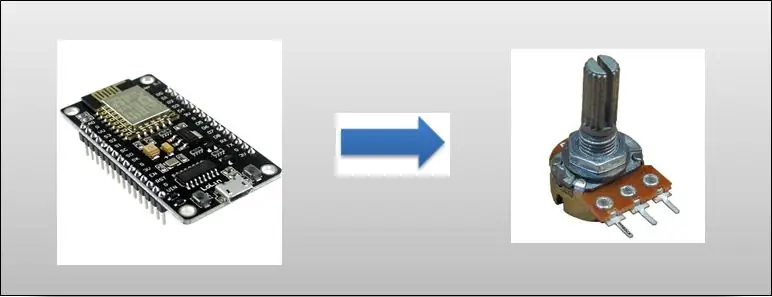


Voor wie niet gewend is aan elektronica, betekent PWM power control. En in deze montage laten we zien hoe we het kunnen gebruiken om de lichtintensiteit van een LED te regelen, vergelijkbaar met een dimmer op een lamp, met opties om donkerder en helderder te maken.
Met dit mechanisme kun je bijvoorbeeld ook een driver op een motor aansluiten. Dit is slechts een van de vele mogelijkheden.
- Let op: PWM staat voor Pulse-Width Modulation.
Stap 1: Doel
Het geheel bestaat uit een potentiometer, een variabele weerstand die wordt bewaakt door de ESP. In dit schema gebruik ik dezelfde broncode die ik zou gebruiken met een Arduino. Vanwege de vele voordelen gebruiken we Arduino IDE met ESP ook in andere projecten.
In de montage is de ESP alleen voor stroomvoorziening op USB aangesloten. We hebben ook de cursorpin, de pin van de middelste potentiometer, aangesloten op de AD-poort, en de positieve en negatieve.
Omdat de spanning varieert, is het mogelijk om een andere waarde in de AD af te lezen. Door aan de potentiometer te draaien, is het daarom mogelijk om de helderheid van de LED te verhogen of te verlagen.
Stap 2: Montage
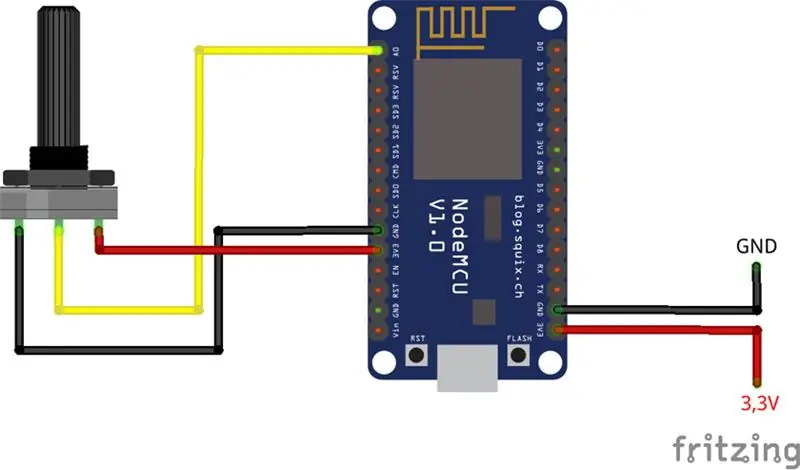
Het elektrische schema is heel eenvoudig: met behulp van de ESP8266 in de configuratie van de NodeMCU zullen we de USB van stroom voorzien. Dus hier moet de potentiometer van het ene uiteinde naar het negatieve worden aangesloten en het andere van het positieve. Het medium, dat is de cursor, blijft aan in ADC 0, omdat deze ESP alleen een poort heeft die analoge waarden uitleest.
Stap 3: WiFi ESP8266 NodeMCU ESP-12E
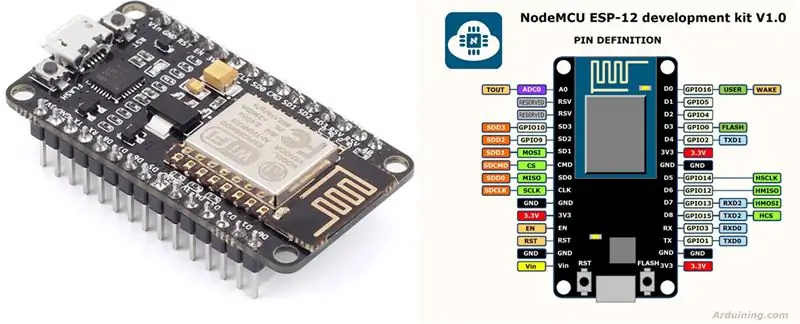
Stap 4: Broncode
Opstelling
In de Setup-functie definiëren we het gedrag van de pinnen die we gebruiken, in dit geval de LED en POTENTIOMETER.
void setup(){Serial.begin(115200) // Instrução para colocar o gpio que iremos utilizar como entrada, // podemos fazer a leitura nesse pino pinMode(A0, INPUT); // A0 é uma constant que indica o pino que ligamos nosso potenciômetro // Instrução para colocar o gpio que iremos utilizar como saída, // podemos alterar seu valor livremente para HIGH ou LOW pinMode(LED_OUT BUILMode); // LED_BUILTIN é uma constant que indica o LED do ESP8266 }
Lus
In deze functie is de logica om de POT-waarde te lezen en deze waarde (de intensiteit van de helderheid) in de LED toe te wijzen.
void loop () {// faz a leitura do pino A0 (geen nosso caso, o potenciômetro, retorna um valor entre 0 e 1023) int potencia = analogRead (A0); Serial.println(potencia); // como o LED no ESP8266 trabalha de maneira contrária, of seja, quanto maior of valor atribuído, menor a intensidade. Faremos o cálculo para aumentarmos o brilho conforme girarmos o potenciômetro em sentido horário. potentiaal = 1023 - potentiaal; // atribui o valor lido do potenciômetro para configurar a intensidade do brilho do LED analogWrite (LED_BUILTIN, potencia); }
Aanbevolen:
Visuino Pulsbreedtemodulatie (PWM) gebruiken om de helderheid van een LED te wijzigen: 7 stappen

Visuino Pulse Width Modulation (PWM) gebruiken om de helderheid van een LED te wijzigen: In deze tutorial zullen we een LED gebruiken die is aangesloten op Arduino UNO en Visuino om de helderheid te wijzigen met behulp van Pulse Width Modulation (PWM). Bekijk een demonstratievideo
Hoe de GPIO-pinnen en Avrdude van een Raspberry Pi te gebruiken om DIMP 2 of DA PIMP te Bit-bang-programma te gebruiken 2: 9 stappen

Hoe de GPIO-pinnen van een Raspberry Pi en Avrdude te gebruiken voor Bit-bang-programma DIMP 2 of DA PIMP 2: Dit zijn stapsgewijze instructies voor het gebruik van een Raspberry Pi en het gratis open-source commando avrdude to bit-bang -programmeer een DIMP 2 of DA PIMP 2. Ik neem aan dat je bekend bent met je Raspberry Pi en de LINUX-opdrachtregel. Je hoeft niet
WiFi AutoConnect gebruiken met ESP8266/ESP32-kaarten: 3 stappen:

WiFi AutoConnect gebruiken met ESP8266/ESP32-kaarten: we leren hoe u de AutoConnect-bibliotheek kunt gebruiken waarmee we verbinding kunnen maken met WiFi-toegangspunten en deze kunnen beheren met behulp van een smartphone. De video hierboven leidt u door het proces, samen met de verschillende schermen die u nodig hebt om toegang te krijgen tot meer informatie over t
ESP8266 NODEMCU BLYNK IOT-zelfstudie - Esp8266 IOT Blunk en Arduino IDE gebruiken - Led's bedienen via internet: 6 stappen

ESP8266 NODEMCU BLYNK IOT-zelfstudie | Esp8266 IOT Blunk en Arduino IDE gebruiken | LED's bedienen via internet: Hallo jongens, in deze instructables zullen we leren hoe we IOT kunnen gebruiken met onze ESP8266 of Nodemcu. We zullen daarvoor de blynk-app gebruiken. Dus we zullen onze esp8266/nodemcu gebruiken om de LED's via internet te bedienen. Dus de Blynk-app wordt verbonden met onze esp8266 of Nodemcu
Mac Terminal gebruiken en toetsfuncties gebruiken: 4 stappen

Mac Terminal gebruiken en toetsfuncties gebruiken: We laten u zien hoe u de MAC Terminal opent. We zullen u ook enkele functies binnen de Terminal laten zien, zoals ifconfig, mappen wijzigen, toegang tot bestanden en arp. Met Ifconfig kunt u uw IP-adres en uw MAC-advertentie controleren
